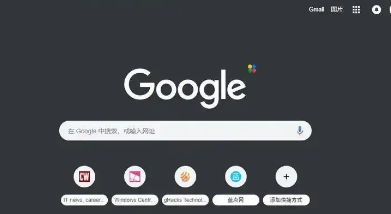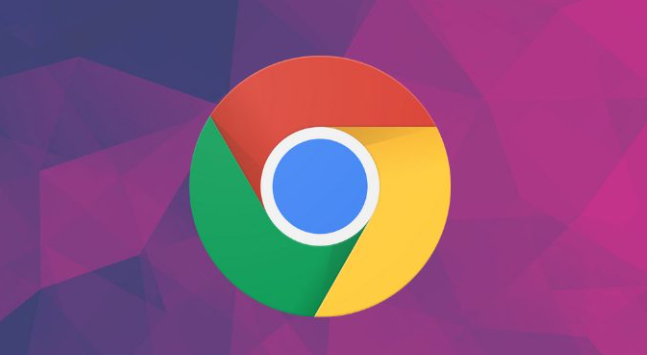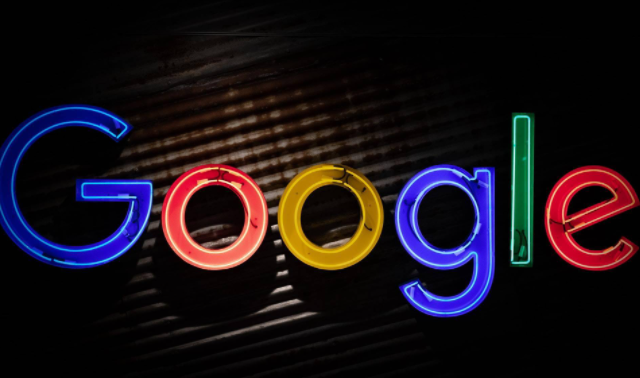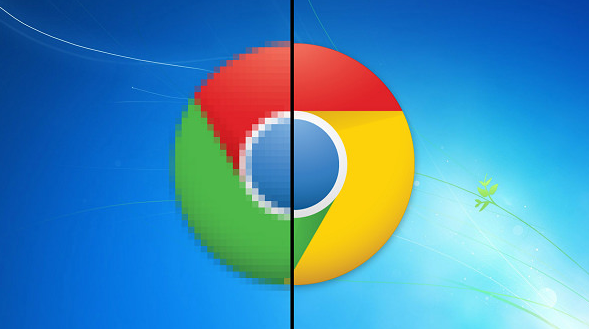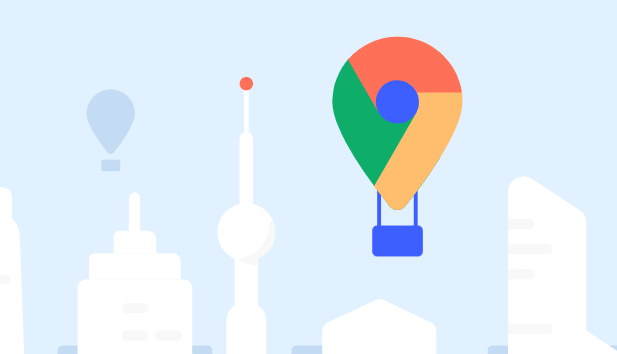详情介绍
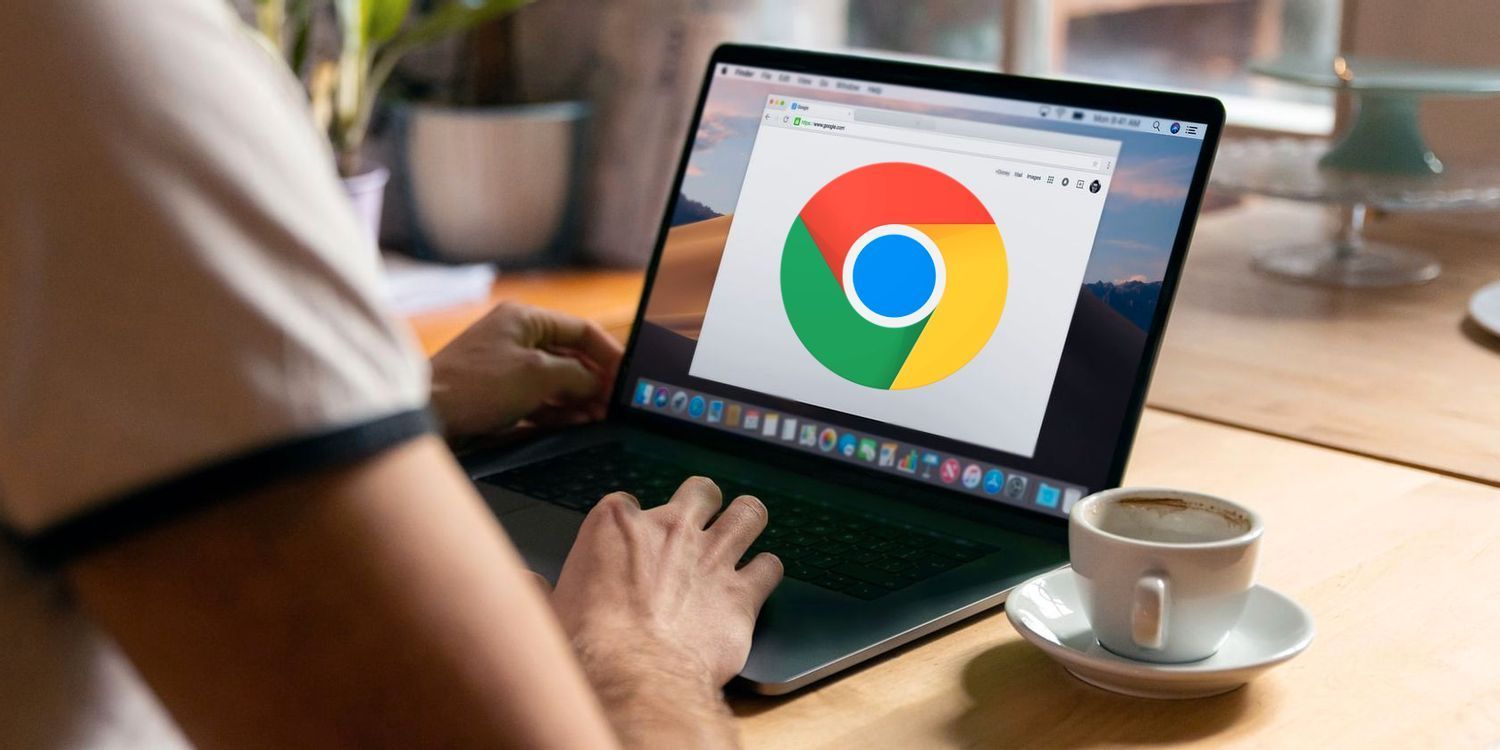
打开谷歌浏览器
首先,确保你已经打开了谷歌浏览器。你可以在电脑或移动设备上进行以下操作。
访问设置菜单
1. 点击右上角的三点图标:在浏览器窗口的右上角,你会看到一个由三个垂直点组成的菜单图标。点击这个图标会弹出一个下拉菜单。
2. 选择“设置”选项:在下拉菜单中,找到并点击“设置”选项。这将带你进入浏览器的设置页面。
导航到隐私设置
1. 找到“隐私与安全”部分:在设置页面左侧的导航栏中,找到并点击“隐私与安全”选项。这个部分包含了所有与隐私相关的设置。
2. 点击“清除浏览数据”:在“隐私与安全”页面中,找到“清除浏览数据”选项并点击它。这将打开一个新的对话框,允许你选择要清除的数据类型。
选择要清除的数据类型
1. 浏览历史:勾选“浏览历史”选项可以清除你访问过的网站记录。
2. Cookie 及其他网站数据:勾选此选项可以删除存储在本地的Cookie文件,这些文件通常用于跟踪你的浏览习惯。
3. 缓存的图片和文件:勾选此选项可以清除浏览器缓存,释放磁盘空间并提高浏览器性能。
4. 密码、自动填充表单数据等高级数据:如果你希望清除保存的密码和其他自动填充数据,也可以勾选相应的选项。
设置时间范围
1. 选择时间范围:在对话框顶部,你可以选择要清除的数据的时间范围。选项包括“最近一小时”、“最近24小时”、“最近7天”、“最近4周”以及“全部时间”。根据你的需求选择合适的时间范围。
清除数据
1. 点击“清除数据”按钮:完成上述设置后,点击对话框底部的“清除数据”按钮。浏览器将会开始清除你所选的数据类型。
2. 等待清除完成:根据所选的数据量和时间范围,清除过程可能需要几秒钟到几分钟不等。请耐心等待,直到清除过程完成。
验证清除结果
1. 检查是否成功:清除完成后,你可以返回相应的设置页面(如浏览历史页面)确认数据已被成功删除。例如,如果你清除了浏览历史,那么历史记录应该是空的。
2. 重启浏览器:有时,某些数据可能需要重启浏览器才能完全生效。建议在清除完数据后重启浏览器以确保所有更改都已应用。
定期清理的重要性
定期清理浏览器中的隐私数据不仅有助于保护你的个人隐私,还可以提高浏览器的性能和响应速度。建议每隔一段时间(如每周或每月)进行一次全面的清理。
通过以上步骤,你可以轻松地在谷歌浏览器中清除各种隐私数据,确保你的浏览体验既安全又高效。如果你在使用过程中遇到任何问题,可以随时参考谷歌浏览器的帮助文档或联系技术支持获取帮助。